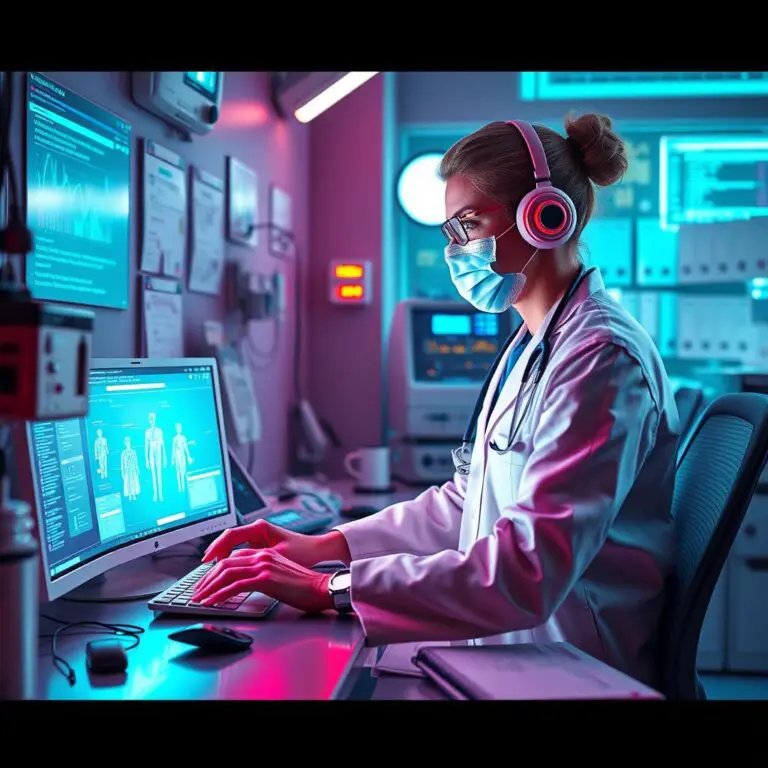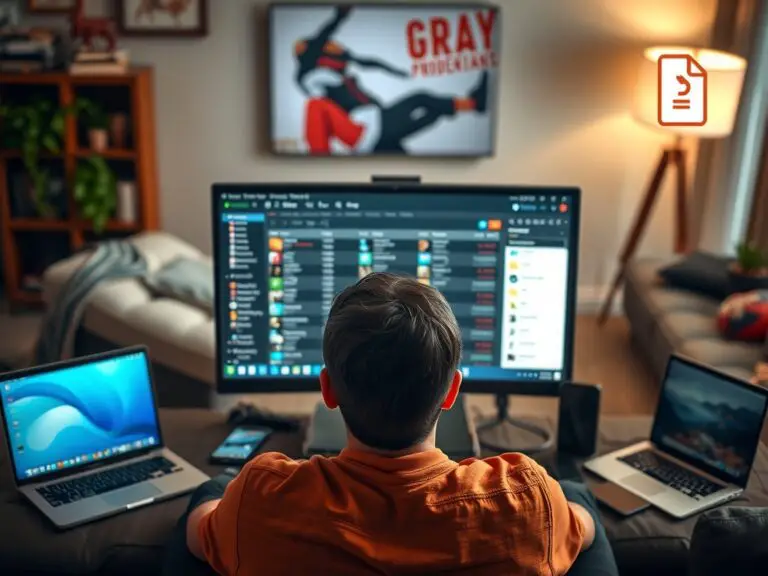微軟推動Windows與Android整合:從攝影機到檔案傳送
在微軟的最新更新中,我們看到了對Windows-Android整合的增強,例如使用Android作為Windows 11攝影機的功能。Windows Insider用戶也能夠直接在File Explorer中存取他們的手機檔案,透過Link to Windows app beta版本來訪問這個功能。
雖然微軟可能已經殺死了Windows Subsystem for Android,但公司仍然繼續加入新功能來改善Windows-Android整合。今年2024年,微軟引入了一系列的功能,如使用Android作為Windows 11攝影機和直接在開始菜單中增加電話和短信呼叫。最近,公司還添加了一個功能,可以從Windows直接將檔案傳送到Android手機。現在,微軟正在使得存取您的手機檔案變得更容易。
在一篇博客文章中,微軟宣布正在測試一個新功能,使用戶能夠直接在File Explorer中存取他們的手機檔案。這項整合使得您可以將Android裝置視為另一張USB裝置,在File Explorer的左側列出來。您可以瀏覽您的Android手機上的所有檔案,從Windows PC複製或移動檔案、更改名稱還是刪除檔案。
微軟正在推動Windows和Android之間的整合,而這些新功能正是證明了這一點。您想知道更多關於如何存取您的Android手機上的檔案嗎?那就來看看本文吧,我們將會教你如何設定Link to Windows app並存取您的Android裝置。
相關文章
如何在你的Windows 11 PC上設定Windows Subsystem for Android
這個指南中,沒有任何模擬器受到傷害。
這項功能還不是所有 Windows 11 使用者都能使用的
如果你正在等著 Windows 11 中的 Link to Windows 功能,我們來告訴你一些好消息。這項功能尚未釋放給所有使用者,需要你的 Android 手機安裝 Link to Windows app 的 beta 版本(版本號碼 1.24071 或以上),並且你的 Windows 11 裝置必須註冊在 Windows Insider 項目中。
如果你在「Release Preview」版本的 Windows Insider 項目中,那就不用等太久了!這項功能已經在這個版本中釋放,很快就會被推送到所有 Windows 11 使用者的裝置。目前,我們正在緊密監控相關情況,並將提供最新消息。
如果你正在 beta 項目中,那就可以開始使用 Link to Windows 功能了!你需要前往設定 > 藍牙與裝置 >行動裝置,點擊「管理裝置」以允許你的 PC存取 Android 手機。然後,你就會看到一個開關,將顯示在檔案總管中;只要打開它就行了。如果你還沒有這項功能,那也別擔心!因為這項功能仍未釋放給所有 Windows beta 使用者,但看起來只不過是時間問題而已。